DTweak Pro
DTweak Pro
Для очистки реестра можно применять и подраздел Registry Cleaner раздела Daily Tools программы DTweak Pro (рис. 5.47).
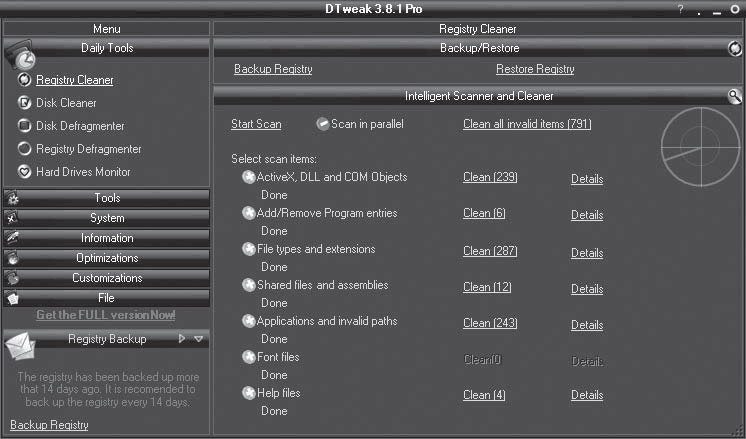
Рис. 5.47. Подраздел Registry Cleaner раздела Daily Tools
Чтобы начать сканирование, достаточно воспользоваться ссылкой Start Scan. По умолчанию сканирование выполняется параллельно (то есть программа ищет все проблемные параметры и ветви реестра сразу). Этот способ должен считаться более быстрым, однако на самом деле это не так (по крайней мере, на однопроцессорных/одноядерных компьютерах). Поэтому лучше всего перед началом сканирования снять флажок Scan in parallel. Это не только повысит скорость процесса, но и поможет избежать различных ошибок (например, у меня при выполнении параллельного сканирования возникла ошибка, и операционная система предложила завершить программу либо выполнить ее отладку).
После того как сканирование завершится, напротив каждого сканируемого элемента будет отображено количество найденных ошибок данного типа. Воспользовавшись ссылкой Details, вы можете просмотреть список проблемных параметров и ветвей реестра и, если это необходимо, отменить удаление отдельных из них.
Удалять же найденные проблемные ветви и параметры реестра можно либо все вместе (ссылка Clean all invalid items), либо отдельно по типам неисправностей (ссылка Clean).
Более 800 000 книг и аудиокниг! 📚
Получи 2 месяца Литрес Подписки в подарок и наслаждайся неограниченным чтением
ПОЛУЧИТЬ ПОДАРОКДанный текст является ознакомительным фрагментом.
Читайте также
DTweak Pro
DTweak Pro Дефрагментация с помощью этой уже известной вам программы очень похожа на дефрагментацию с применением программы Vista Manager.Для выполнения дефрагментации реестра необходимо воспользоваться подразделом Registry Defragmentation раздела Daily Tools. Сначала выберите ссылку Start Scan
DTweak Pro
DTweak Pro Для очистки реестра можно применять и подраздел Registry Cleaner раздела Daily Tools программы DTweak Pro (рис. 5.47). Рис. 5.47. Подраздел Registry Cleaner раздела Daily ToolsЧтобы начать сканирование, достаточно воспользоваться ссылкой Start Scan. По умолчанию сканирование выполняется параллельно (то